
最近、WordPressブログを作りました!
『AFFINGER6(アフィンガー6)』が良いと聞いたけど、実際どうなの?
利用している人の感想を聞いてから決めたいな。
このような思いを抱いている方、多いのではないでしょうか。
有料テーマは、どのテーマも1万円弱しますし、買って失敗したくないから悩みますよね…💧
結論を先に言うと、ブログで稼ぎたいのなら、AFFINGER6(アフィンガー6)一択です!
なぜなら、たくさんあるテーマの中でも、
AFFINGER6(アフィンガー6)は稼ぐに特化したテーマだからです。

実際に、私もAFFINGER6を使っているよ!🙋♀️
最初からAFFINGER6を導入して、
ブログ開始1ヵ月目で収益をあげることができたよ!
だから、AFFINGER6を使って良かったなと思ってる😌
とはいえ、デメリットもあるので、本記事でしっかりお伝えしますね😊
「WordPressのテーマの導入って難しそう…」と思っている方も多いと思いますが、
この記事に書いてあるステップ通りに進めば、
10分ほどで簡単にできるので安心してください✨
実際にAFFINGER6を使っている私が、
本音レビューやメリット・デメリット、導入方法について解説していきます😊
本記事の内容は以下の通りです。
本記事で分かること
- AFFINGER6を使ってみての本音レビュー
- AFFINGER6のメリット・デメリット
- AFFINGER6の導入3ステップ
この記事を読めば、AFFINGER6について理解し、
初心者の方でも迷うことなく導入することができますよ🙆♀️
\稼ぐに特化/
今なら無料特典付き🎁
まだ、WordPressのブログを持っていない方は、サクッと10分で開設できるので
こちらを見て作ってみてください☺
さっそく見ていきましょう!
スポンサーリンク
【本音レビュー】テーマ選びで失敗したくないなら、AFFINGER6がおすすめ
稼ぐに特化しているといいましたが、AFFINGER6はとはどんなテーマなのか?
AFFINGER6の基本情報について簡単に解説しますね!
| テーマ名 | ACTION(AFFINGER6) |
| 販売元 | 株式会社オンスピード |
| 価格 | 14,800円(税込み) |
| 使用制限 | 複数のサイトで使用可 |
| SEO対策 | 優れている |
| カスタマイズ性 | 優れている |
| デザイン | 優れている(デザイン済みテンプレートあり) |
有料テーマのなかでは、機能性もデザイン性もよく、カスタマイズも豊富のため、
14,800円しますがコスパは良いです✨
AFFINGER6を使ってみて、よかったこと・困ったこと
コスパが良いと感じた理由を、ここでお話しします。
よかったこと①:デザインが豊富なので、自分好みのブログが作れる
デザインの作り方やプログラミングの知識がない私でも、
クリック1つで簡単にカスタマイズができ、
お気に入りのブログができました😊
よかったこと②:分からないことがあっても、Google検索ですぐ見つかる
AFFINGER6を使っているブロガーが多いので、
もしカスタマイズ等で分からないことが起きても
Google検索すればすぐに見つかり、自分の悩みが解決されました✨

悩む時間が短い分、記事執筆に時間をかけられているよ🙆♀️
よかったこと③:導入してすぐ収益化できた
ブログを始めたのが2023年3月なのですが、始めてから1ヵ月で収益をあげることができました。

自分の書いた記事をInstagramやTwitterにURLを貼り付けたことで、収益化につながりました🙆♀️
困ったこと①:デザインやカスタマイズが豊富すぎて悩む
デザインやカスタマイズがあまりにも豊富すぎて、
ブログの装飾やサイト設計に時間がかかり、執筆が進まなくなりました💦
最初は、どんな装飾があるのか気になって、こだわってしまうのも分かりますが、
ある程度のところで、記事作成を優先したほうが良いです😥
困ったこと②:カスタマイズする際、似たような名前が多く戸惑った
例えば、ブログのページの上部のことを「ヘッダー」というのですが、
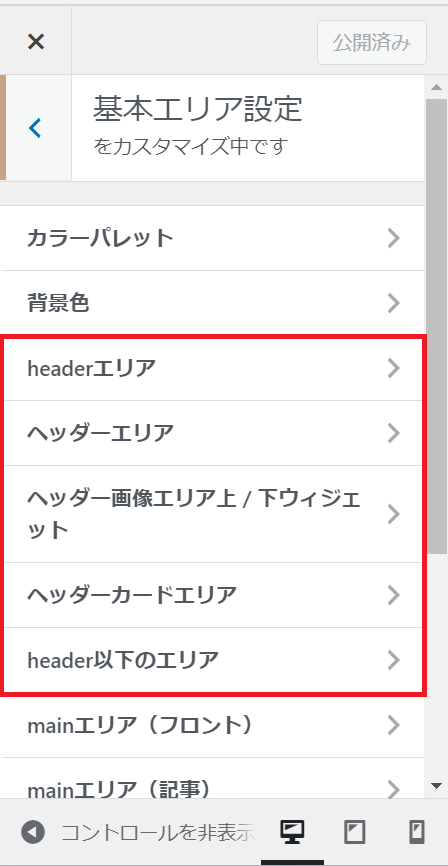
AFFINGER6のカスタマイズのページへ進むと、「ヘッダー」だけで5つもあって
正直「どこを直せば良いんだ?」となりました💧
ですが、公式マニュアルを読んだり、Google検索したりすれば解決できます。
最初は戸惑うかもしれませんが、使っていくうちに慣れてくるので大丈夫ですよ😌
困ったこともありましたが、それ以上によかったことの方が多く、
AFFINGER6を導入して良かったなと思っています✨
スポンサーリンク
AFFINGER6のデメリット3つ
基本情報やレビューを読んで、どんなものなのか分かったところで、
まずは、デメリットからお伝えしますね。
AFFINGER6のデメリット3つ
- テーマを導入するだけでは変わらない
- カスタマイズできる機能が多すぎて悩む
- テーマ料金が高い
デメリット①:テーマを導入するだけでは変わらない
無料のテーマでも、他の有料テーマでも共通していえることですが、
テーマを導入して完成とはなりません💧
テーマを導入することで、ブログの骨組みはできますが、
導入後、デザインや装飾をカスタマイズして調整する必要があります。
デメリット②:カスタマイズできる機能が多すぎて悩む
AFFINGER6は、上記の困ったこと①、②でも述べましたが、
デザインや装飾が豊富なため、迷ってしまい時間がかかります。

デザインや装飾が豊富であるがゆえの
デメリットですね😅
なので、これから始める方は、
デザインや装飾は必要最低限だけにして、記事執筆に時間をかけましょう。
記事を書いた後でも、細かい部分の変更はできるからです。
「必要最低限といっても、カスタマイズ面倒そう…」と思う方がいるかもしれません。
そんな方にとっておススメなのがデザイン済みテンプレートです。
公式サイトからダウンロードすれば、カスタマイズに時間をかけることなく、
プロが作ったようなブログができますよ✨
>>>デザイン済みテンプレートを見てみる
デメリット③:テーマ料金が高い
AFFINGER6のテーマ料金は、14,800円(税込み)です。
他の人気な有料テーマと比較すると、以下の通りです。
| テーマ名 | 料金(税込み価格) |
| AFFINGER6(アフィンガー6) | 14,800円 |
| JIN(ジン) | 14,800円 |
| THE THOR(ザ・トール) | 16,280円 |
| SWELL(スウェル) | 17,600円 |
| STORK(ストーク) | 11,000円 |
少し高いので、買うのをためらうかもしれませんが、
他の有料テーマと比較しても値段はそんなに差がありません。
むしろ、有料テーマのなかでは安い方ですし、
デザインや装飾のカスタマイズ性のことを思うとコスパはかなり良いです✨
一度、14,800円払えば、ずーっと使えます😊
また、今は違うテーマを使っていて、あとからAFFINGER6に変更することもできますが、
変更後に記事を手動で修正しなければならず、
前テーマで執筆した記事が多ければ多いほど、修正する時間がかなりかかってしまいます😅
それなら、最初からAFFINGER6を購入した方が、時間のロスがないので
迷っている方は最初から導入することを強くおススメします!
AFFINGER6のメリット4つ
AFFINGER6を使うことのメリットは4つあります。
AFFINGER6のメリット4つ
- デザインが豊富
- カスタマイズ性が優れている
- 限定の無料特典がついてくる
- マニュアルが充実している
順番に解説しますね!
メリット①:デザインが豊富
AFFINGER6は、デザインのバリエーションがものすごく多いです。
それに、プログラミングの知識がなくても、
以下のようなサイトが簡単に作れますよ😊
サンプルデザインはこちら🌸
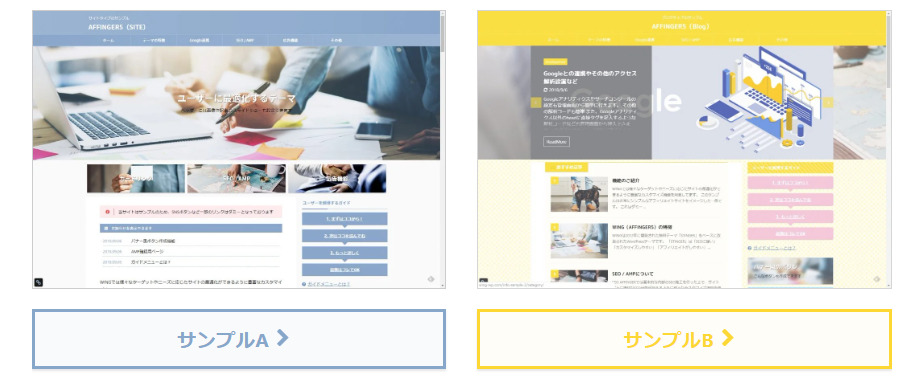
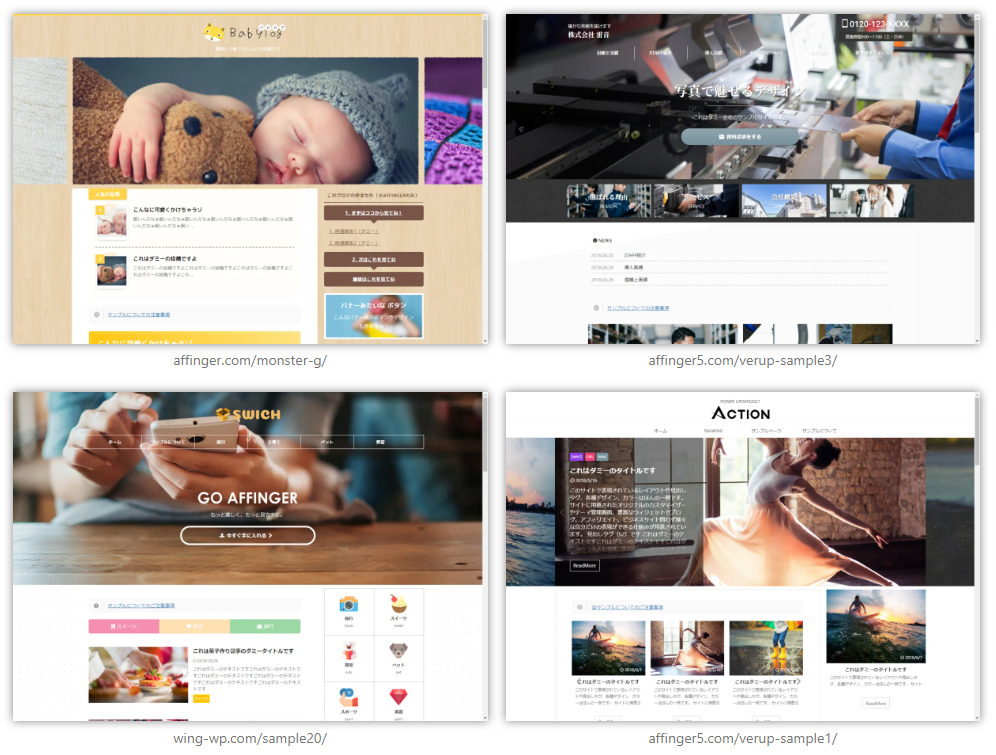

サンプルのデザイン、可愛い雰囲気のものもあれば
スタイリッシュのものまで、
幅広いジャンルで対応できるデザインですね✨
そもそも、デザインが苦手でカスタマイズに自信がないという方でも、
AFFINGER6を購入した方のみダウンロードできる
デザイン済みテンプレートもあります✨
デザインテンプレートはこちら🌸
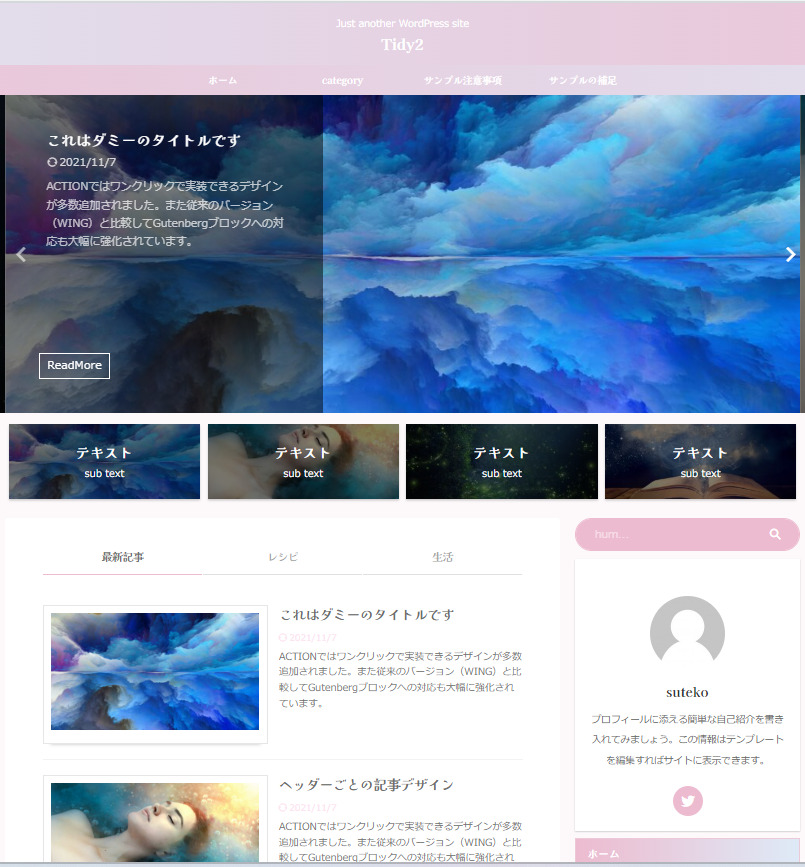
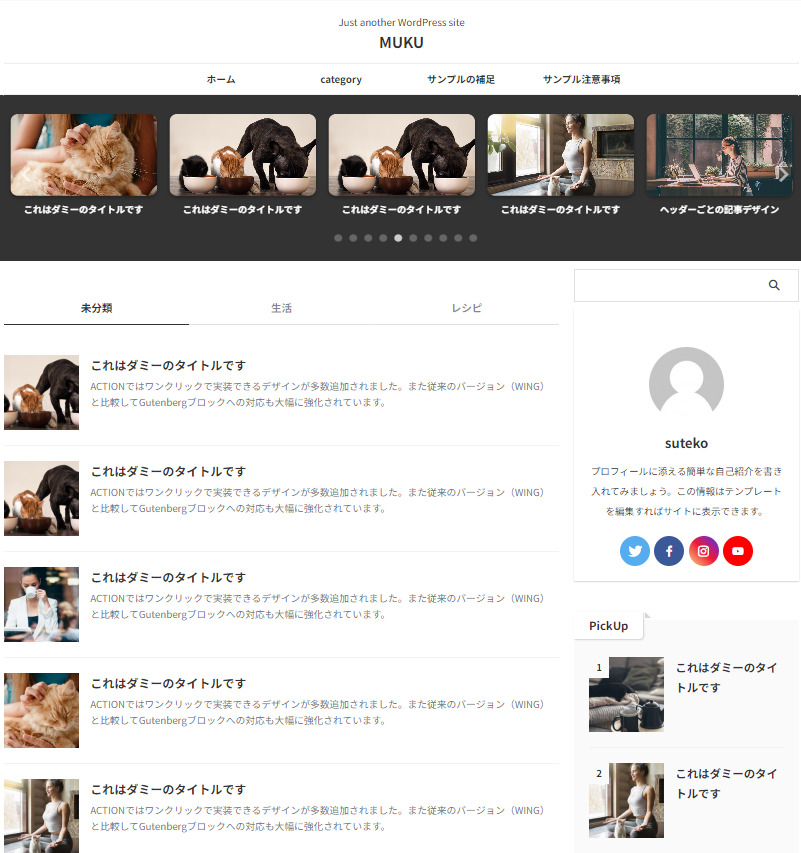
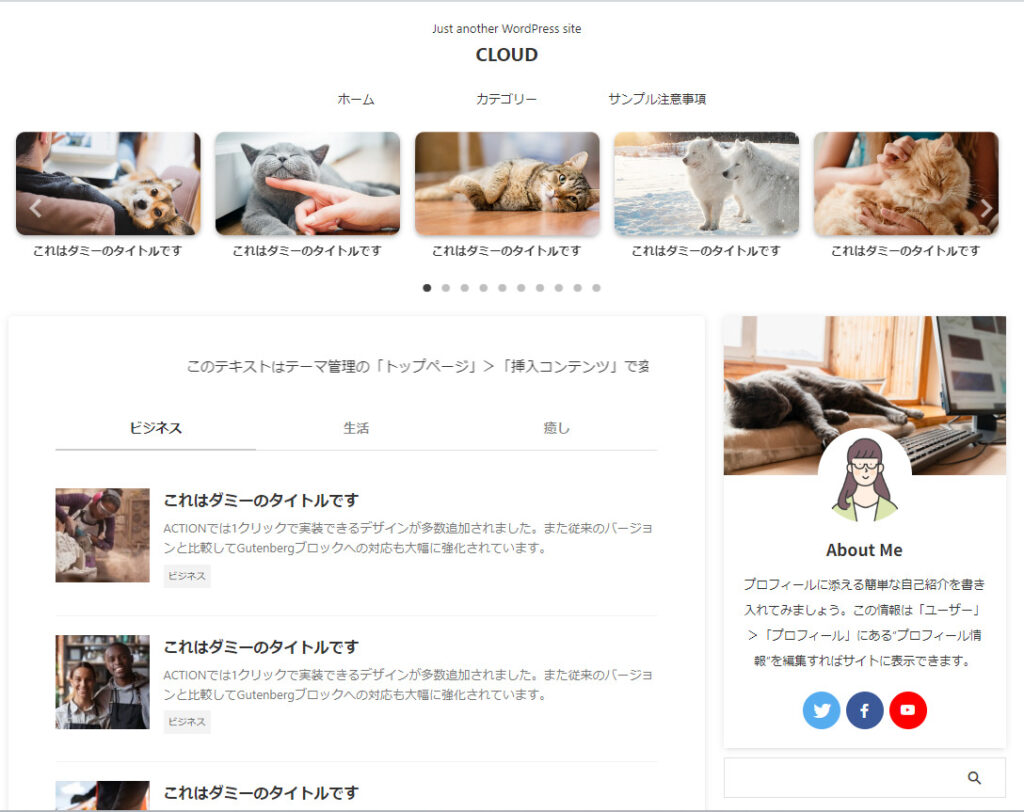
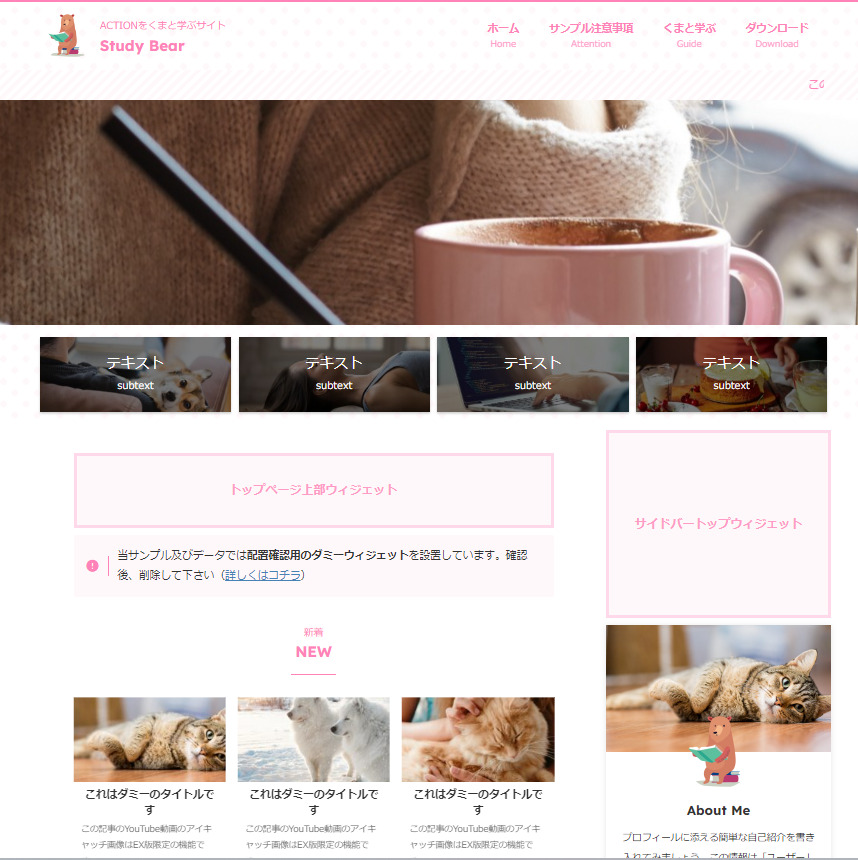
デザイン済みテンプレートをダウンロードする場合、
テーマ料金の14,800円(税込み)とは別途で、2,980円(税込み)かかるので
注意してください⚠️
デザインやカスタマイズが苦手で時間をかけたくない人や
最初から決まったデザインでブログを始めたいという方にはおススメです😊
メリット②:カスタマイズ性が優れている
本来、ブログは、HTMLとCSSを組み合わせて作っていきます。
HTML:ブログの骨組みを作る
→記事内の「見出し」、「段落」、「表」などをどこに表示するのかを指定する言語
例)<title>、<div>のような表記
CSS:ブログのデザインを整える
→HTMLで作成したWebページのデザインを設定する言語
例)文字の色や大きさ、余白の設定など

HTMLとかCSSとか聞いたことないし、
プログラミングの知識がないから無理そう…
と思ってしまいますよね?
AFFINGER6を使えば、クリック1つの操作で簡単に装飾できちゃうんです✨
- 箇条書きボックス
タイトル
- 1
- 2
- 3
- 光るボタン
- テキストバーツ
- 吹き出し

これはダミーのテキストです。
これはダミーのテキストです

- スライドショー
他にもまだたくさんありますが、
上記にあるものは、私がトップページや記事内で実際に使っている
お気に入りの装飾です💗
このように、AFFINGER6を導入すればクリックをするだけで
高度なカスタマイズができます◎
メリット③:限定の無料特典がついてくる

今だと、購入者限定!
『SUGOIMOKUJI(すごいもくじ)LITE』の特典が、無料で貰えます✨
ブログ記事の冒頭でよく見かける「目次」を作ることのできるプラグインです。
LITE版なので、有料のPRO版(5,980円)と比べると、一部機能が制限されますが、
もくじプラグインとしては、十分な機能が備わっています。
この特典のプラグインを導入すると、見出しを入れるだけで自動で目次を作ってくれます◎

通常、有料のものが
無料で貰えるのは嬉しいですね💗
この特典の配布が、予告なく終了する場合があると公式サイトに書かれているので、
無料配布期間中のうちに、ささっと導入しておくのがおススメです!
メリット④:マニュアルが充実している
公式の情報なのでどこよりも正確な情報が掲載されています。
マニュアルの確認方法は、ダッシュボード下の「AFFINGER管理」をクリックします。
すると、「公式マニュアル」が出てきます。
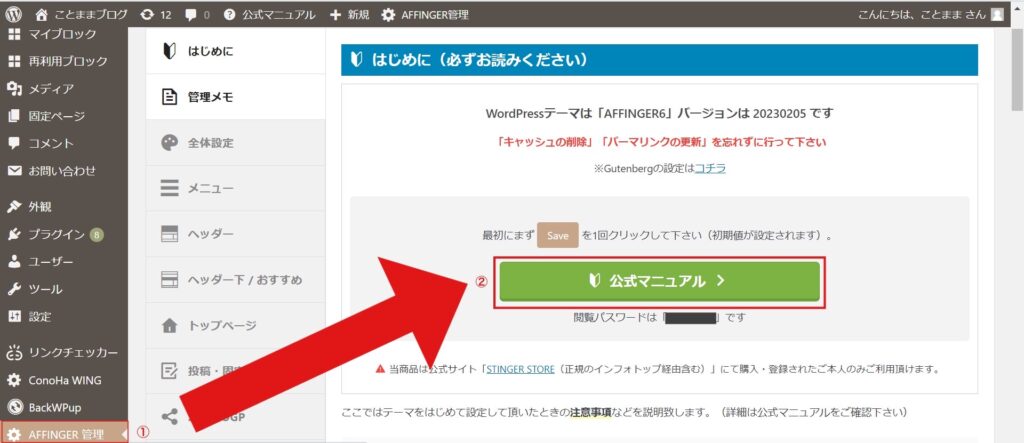
マニュアルには、AFFINGER6の設定やトラブルがあった時の解消法などが記載されているので、
安心して参考にすることができます◎
「公式マニュアル」を見ても解決できない場合は、Google検索しましょう😊
AFFINGER6の導入方法 3ステップ
それでは、ここからはAFFINGER6の導入方法について解説していきます✨
導入方法は、たったの3ステップです!
- AFFINGER6を購入する
- AFFINGER6をダウンロードする
- WordPressブログのに入れて、「有効化」する
難しそう…と思う方が多いと思いますが、
5分~10分程度でできるので、安心してくださいね😊
ステップ①:AFFINGER6を購入する
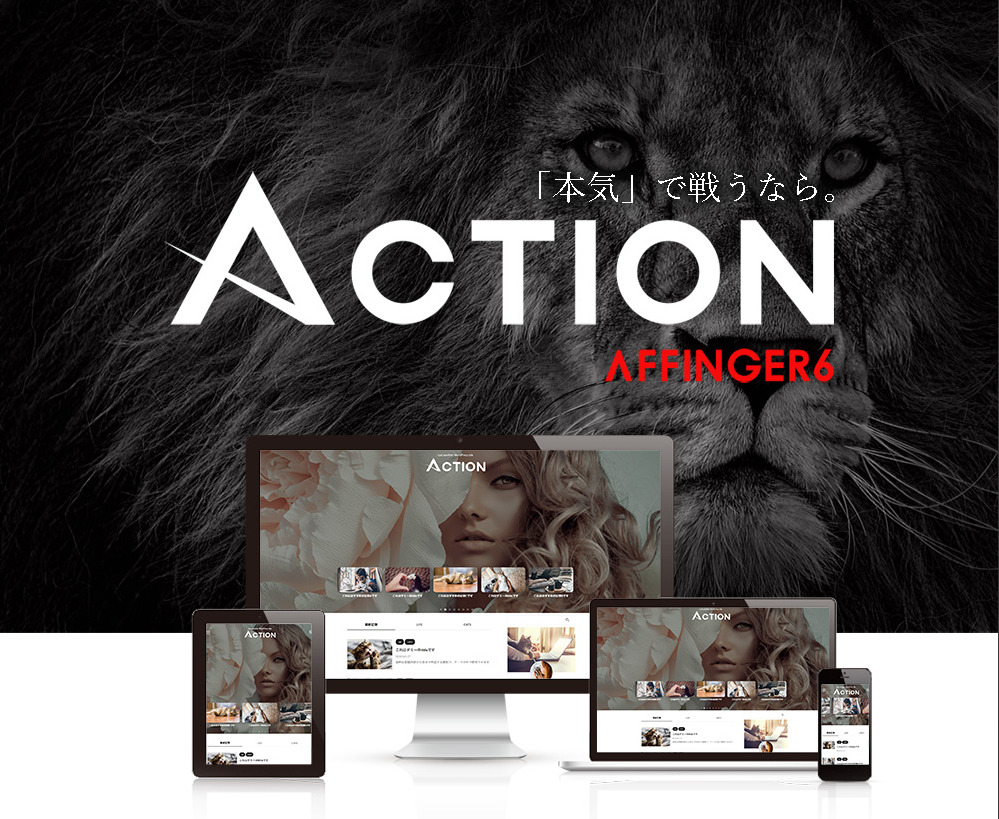
まず、AFFINGER6の公式サイトにアクセスします。
上のボタンから公式サイトに飛べます✈

私はスマホで購入したので
スマホ画面のスクショで解説するね😊
パソコンの方は少し画面が違うけど
流れは一緒なので安心して進めていってくださいね♪
下へスクロールし、「今すぐ手に入れる」をクリックします。
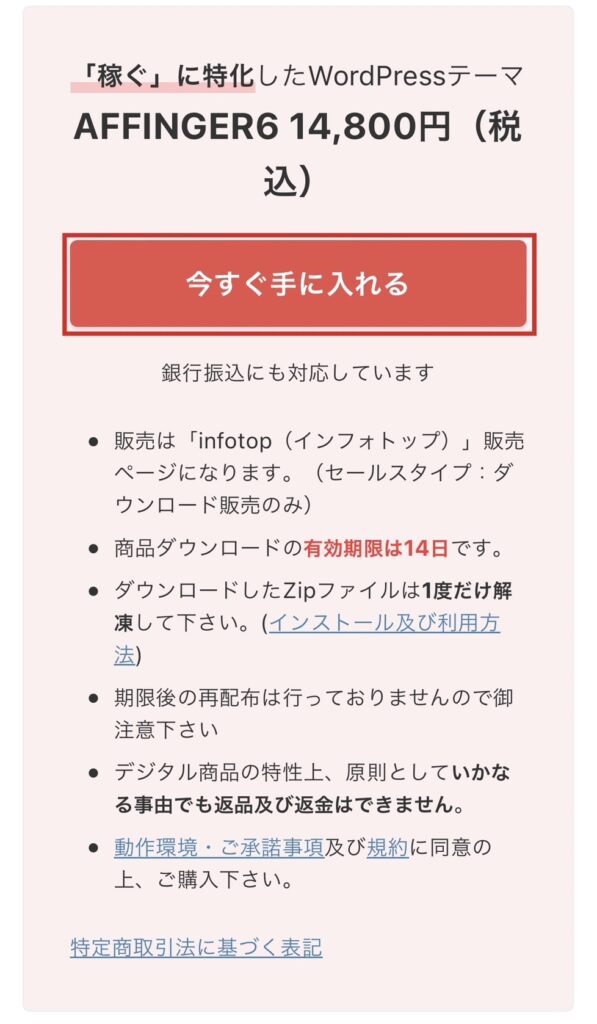
購入ページに切り替わるので、内容を確認したら
「初めてお買い物をするお客様はこちらから」の「初めての方はこちら」をクリックします。
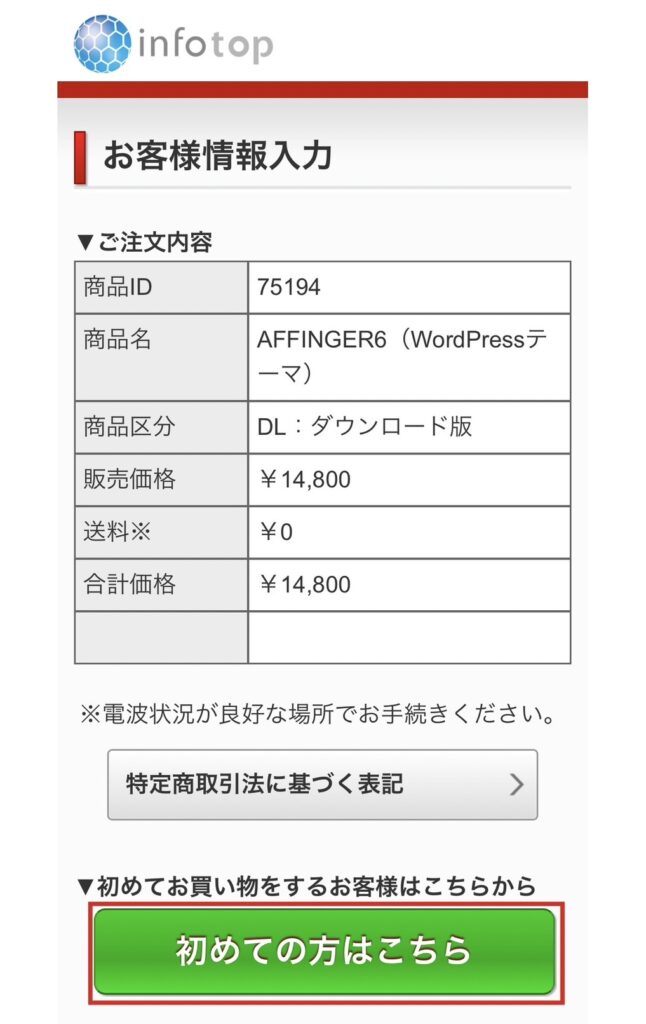
「お客さま情報」を入力していきます。
入力内容は、こちら。
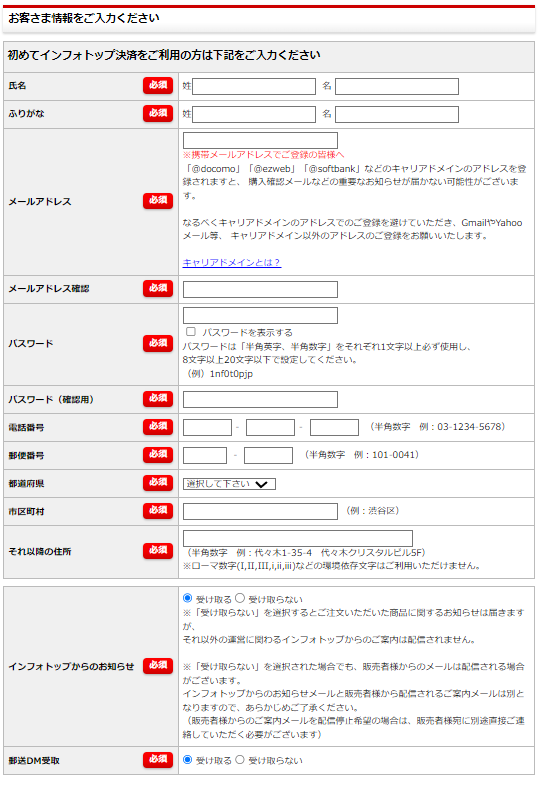
スマホの場合、下へスクロールすると「次へ」が出てくるので
「次へ」をクリックします。
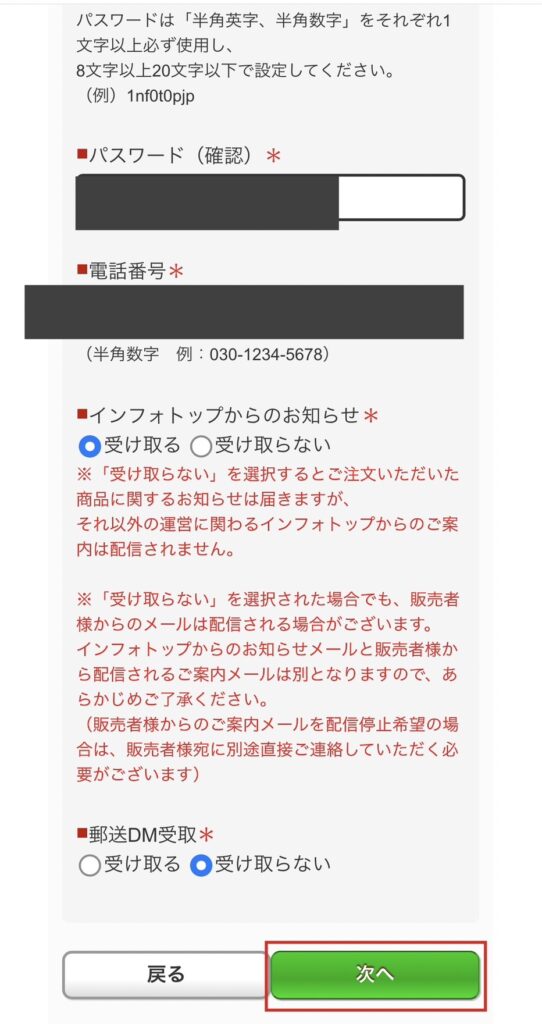
①「支払方法」を選択し、
②「プライバシーポリシー及び購入者利用規約に同意する」の□に✓を入れて、
③「注文確認へ」をクリックします。
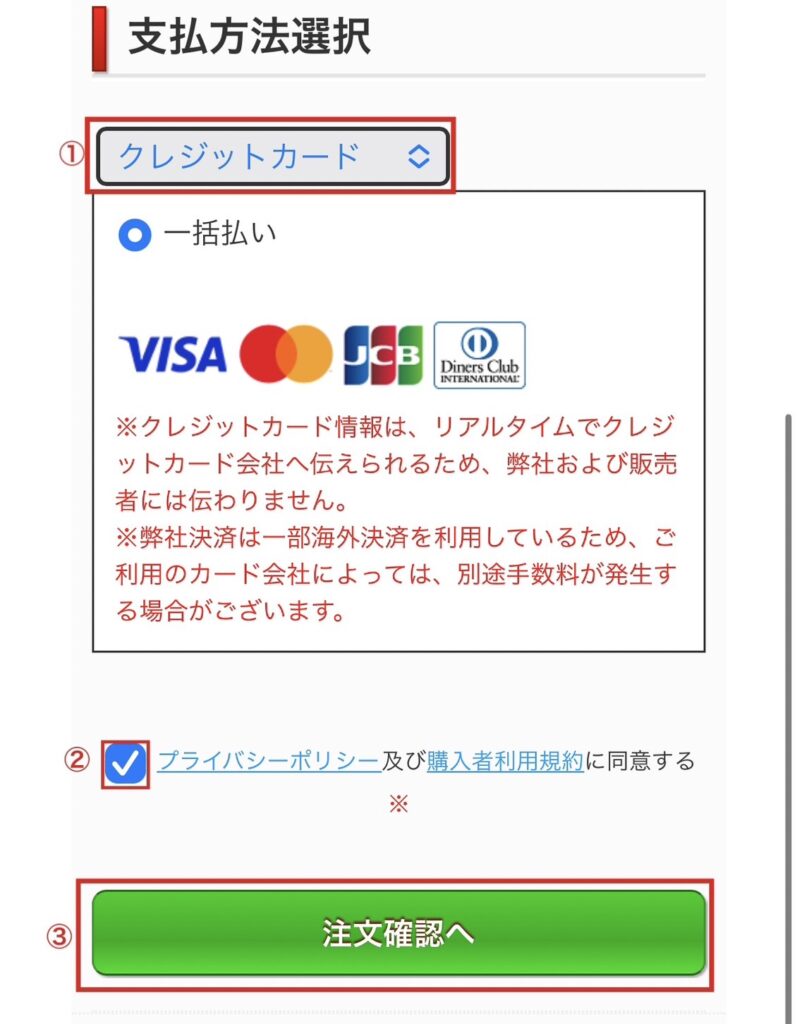
「カード情報入力へ」をクリックします。
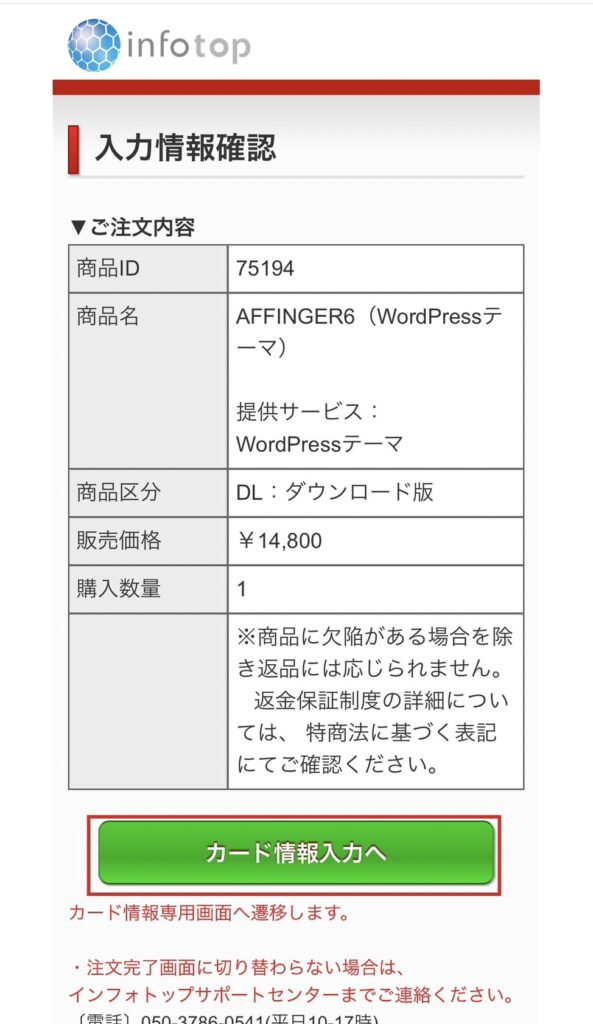
「カード情報入力」を終え、「決済実行」をクリックします。
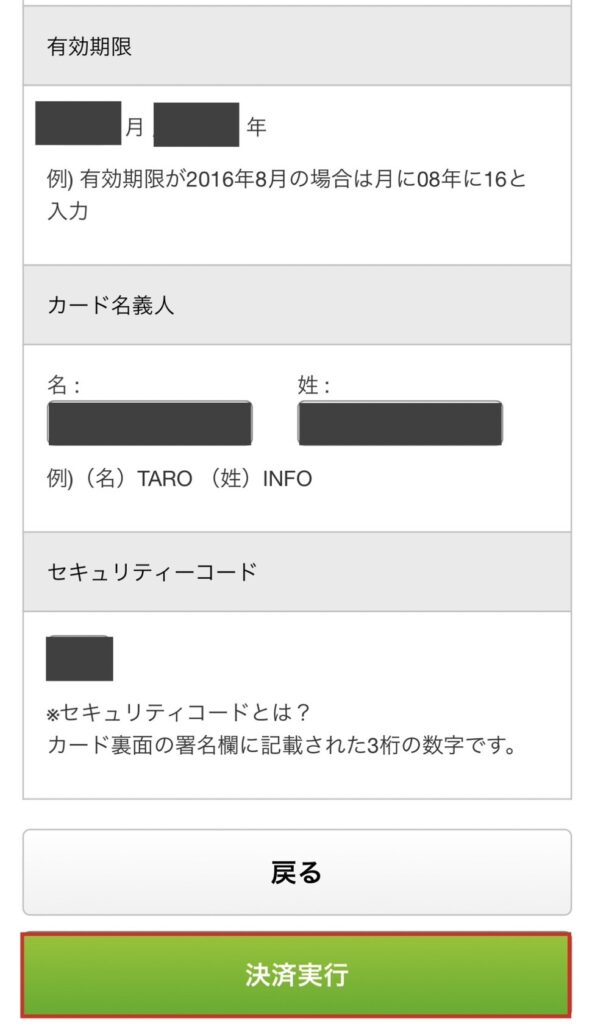
確認画面が出てくるので、もう一度「実行」をクリックします。
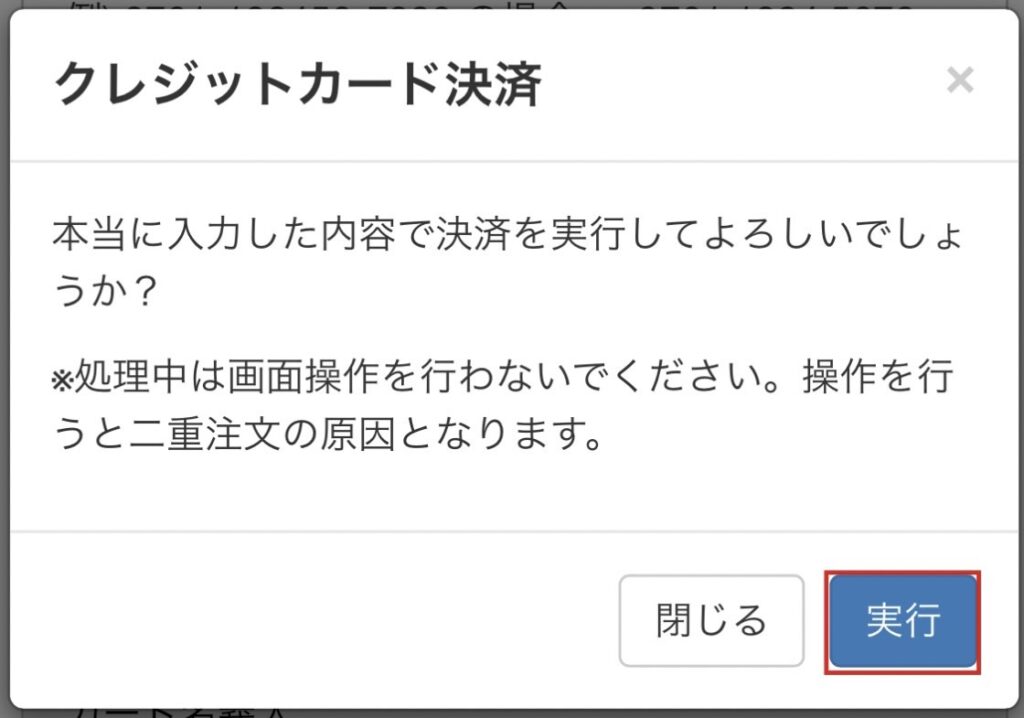
処理中の画面になります。
このとき、画面操作を行わないようにしましょう。
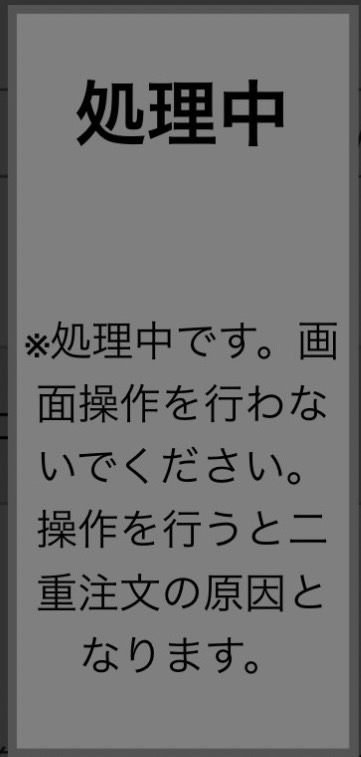
以下の画面になれば、AFFINGER6の購入手続きは完了です✨
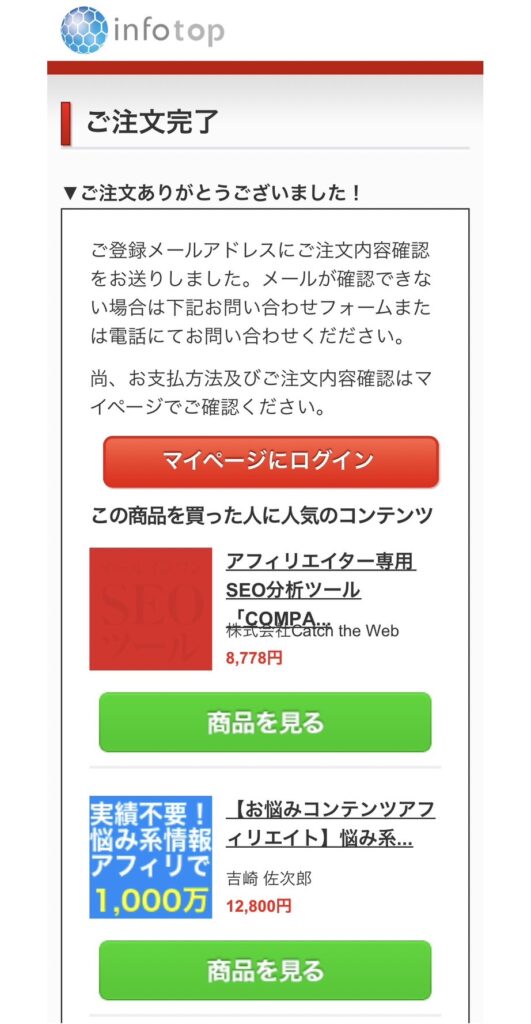
ステップ②:AFFINGER6をダウンロードする
次に、AFFINGER6をダウンロードしていきます。
購入後、注文完了メールが届くので、メールのURLをタップし、
「インフォトップ」の購入者マイページへアクセスします。
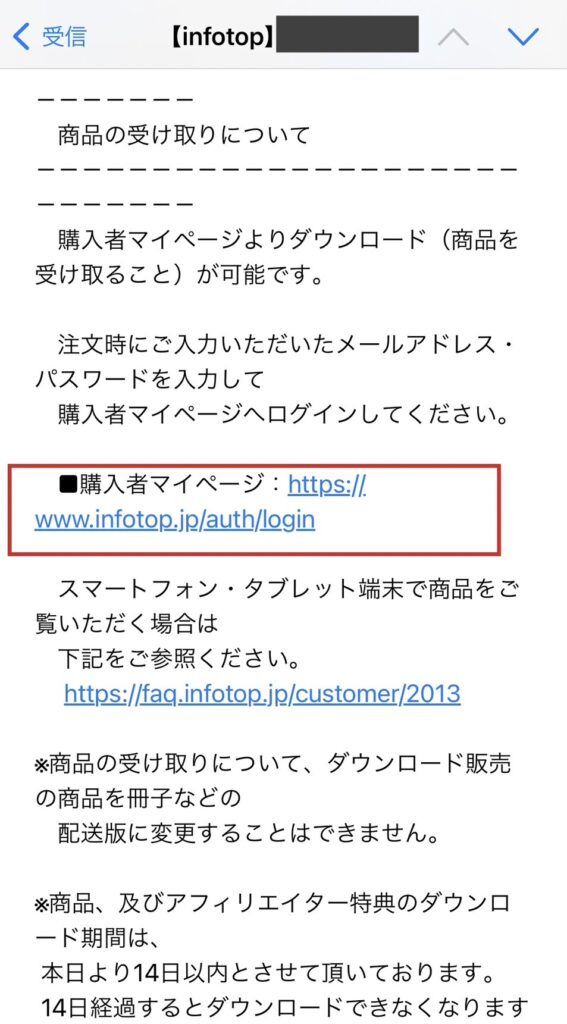
登録した「メールアドレス」と「パスワード」を入力し、
「ログイン」をクリックします。
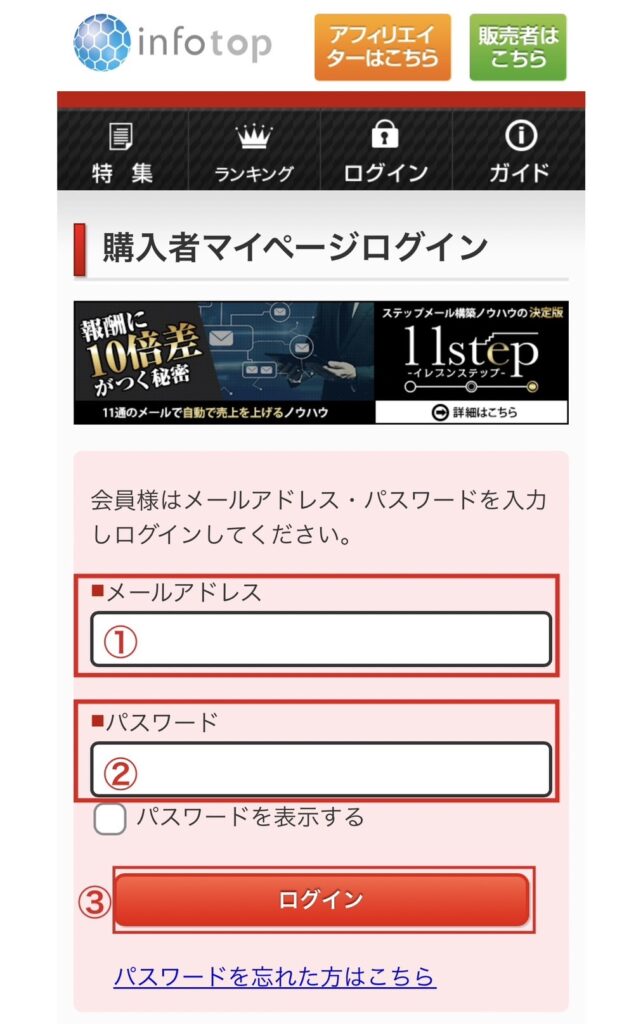
「注文履歴」をクリックします。
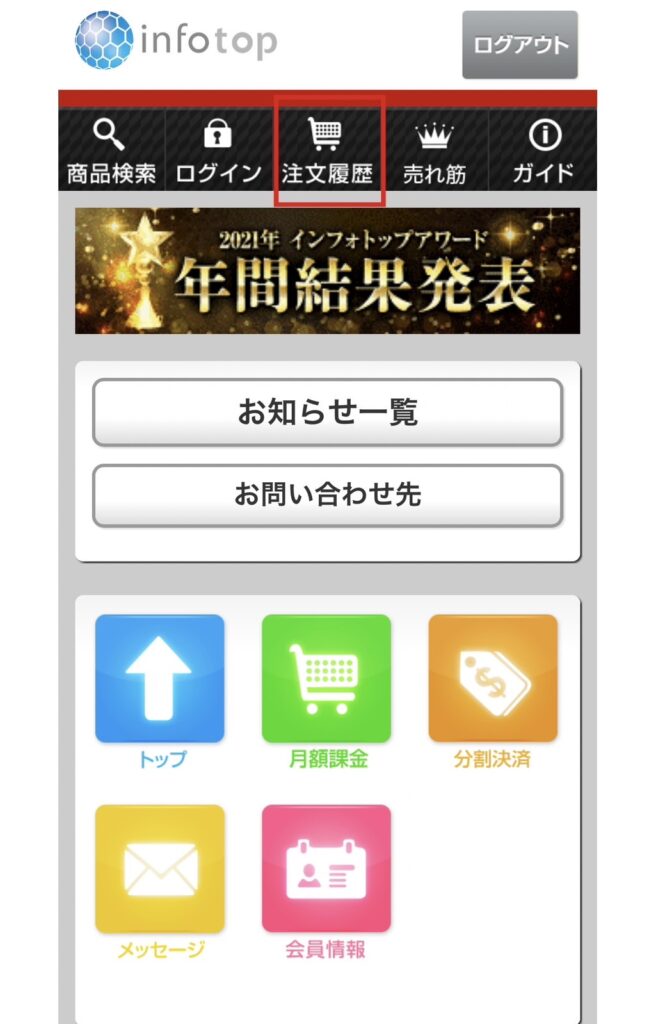
注文履歴一覧の「ダウンロード」をクリックします。
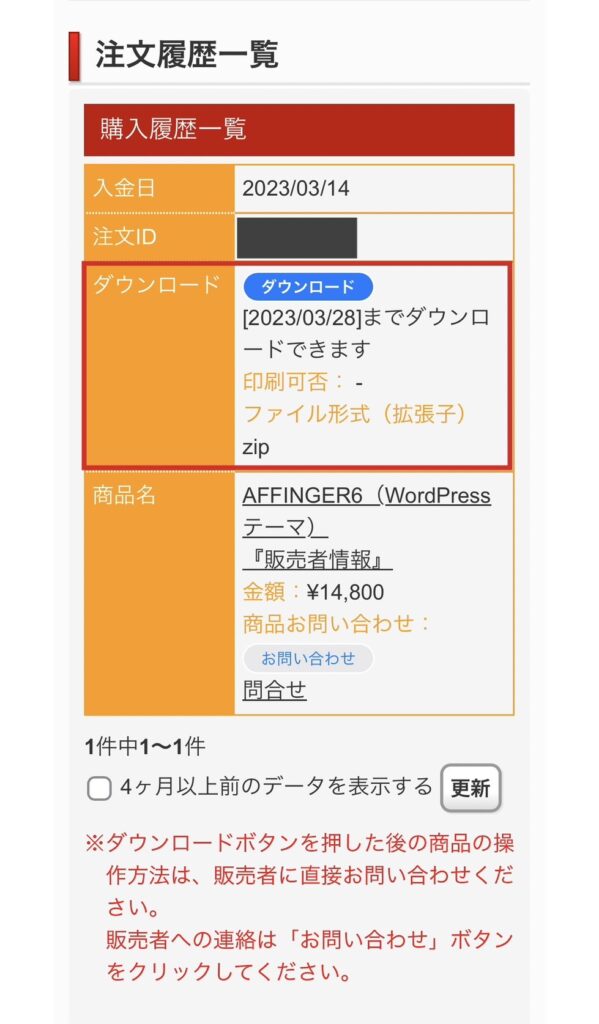
ここで、AFFINGER6をダウンロードすることができます🙆♀️

あとは、WordPressブログに
反映させるだけですね✨
ステップ③:WordPressブログに入れて、「有効化」する
先ほど、ダウンロードしたAFFINGER6は
「.zip」という形式で保存されます。
そのままダウンロードすると、文字化けしてしまうため
解凍アプリを使いましょう。
解凍アプリのインストールはこちら。

私は、iPhoneユーザーなので、
「iZip」というアプリを入れて
解凍しました✨
アプリのインストールができたら、iPhoneのファイルを開き
ダウンロードしたzipファイルを探します。
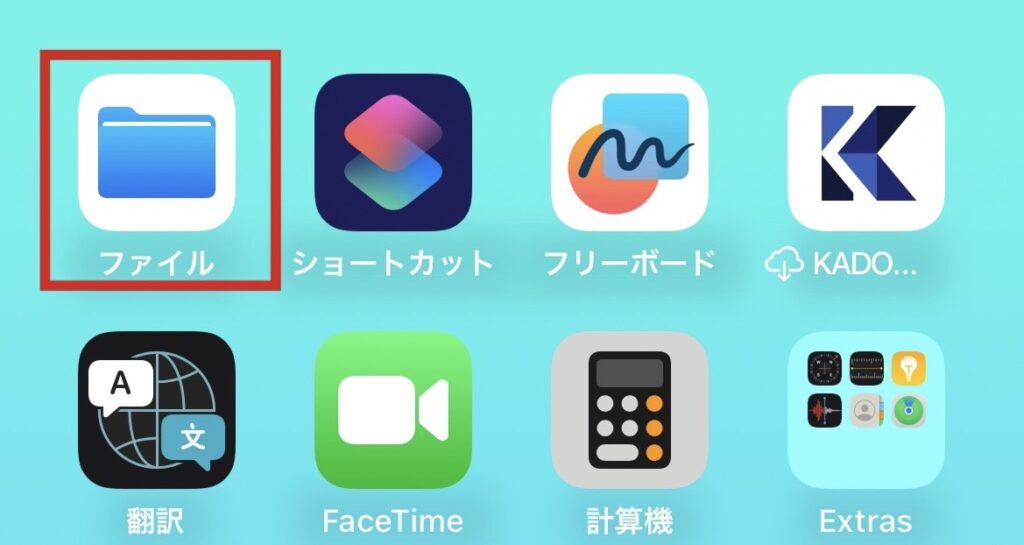
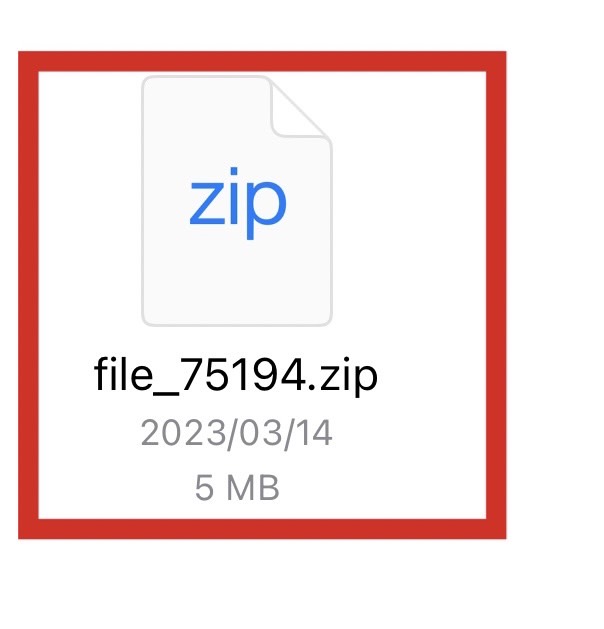
zipファイルをタップすると、自動的にiZipデータに移ります。
「action_af6_infotop_dl」というフォルダーが出てきます。
解凍しますか?の表示が出たら、「はい」をタップします。
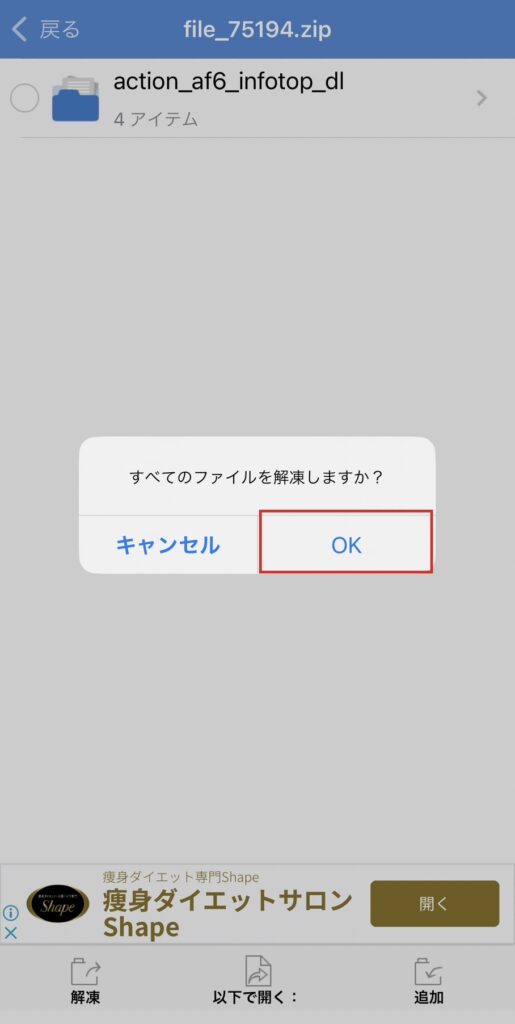
「action_af6_infotop_dl」のフォルダー内の「WordPressテーマ」をタップします。
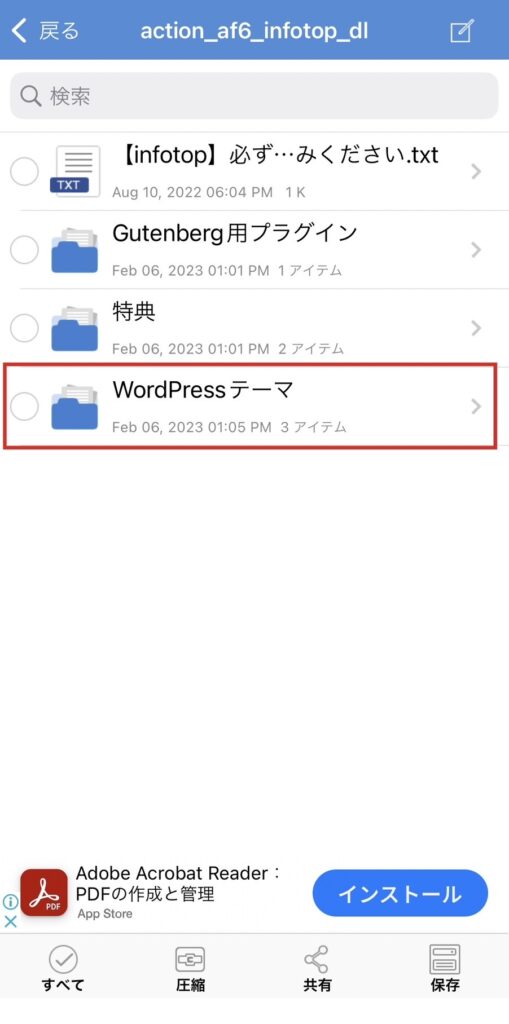
「WordPressテーマ」を開くと、
- affinger.zip
- affinger-child.zip
という2つの「zipファイル」があります。
この2つのzipファイルを使って、AFFINGER6の導入をします。
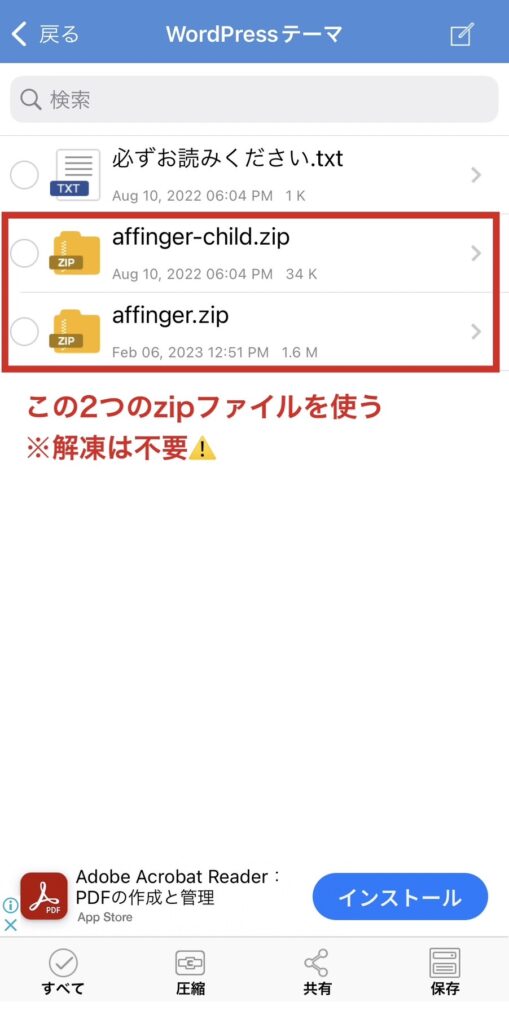
パソコンでの圧縮・解凍方法はこちらの公式サイトをご参照ください✨
>>パソコンでのzip解凍方法
次に、自分のWordPressブログにログインします。
ダッシュボード内の「外観」をタップし「テーマ」をタップします。
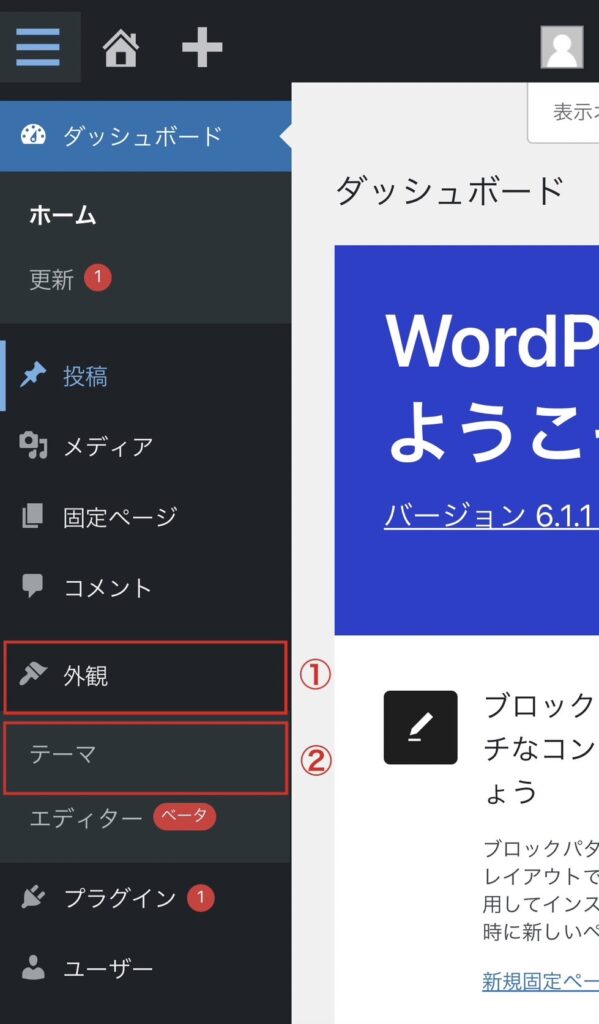
「新規追加」をタップします。

まず、「affinger.zip」を導入していきます。
「テーマのアップロード」をタップします。
「ファイルを選択」で「affinger.zip」を選択します。
「今すぐインストール」をタップします。
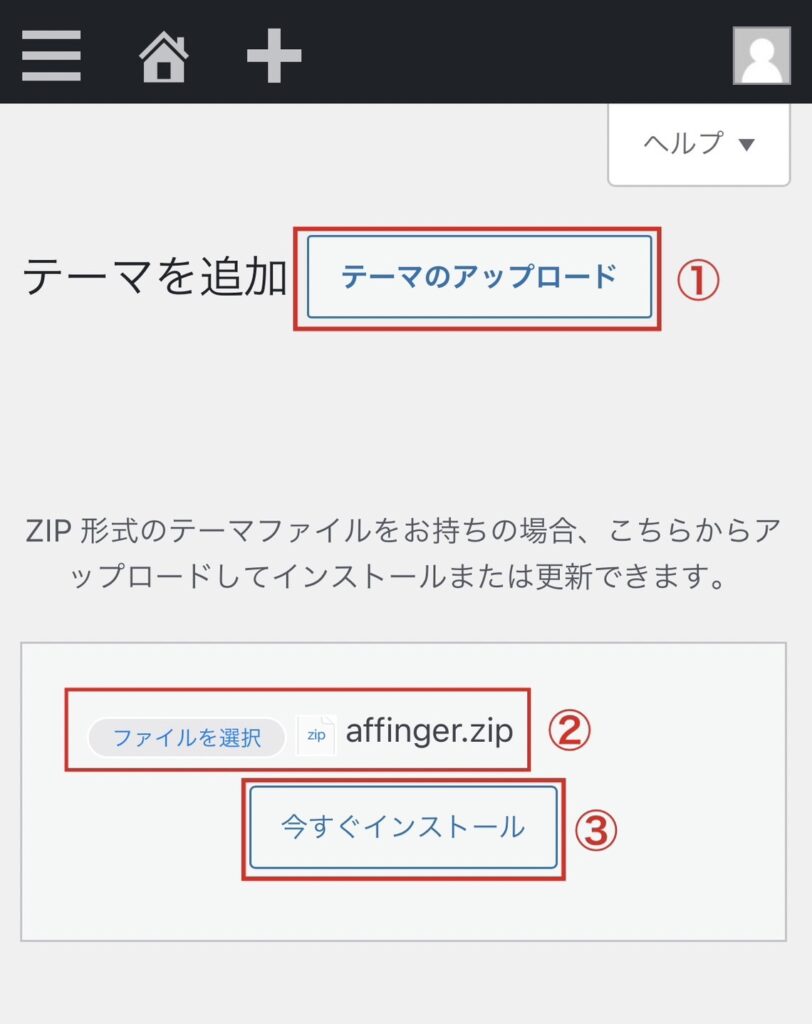
しばらくすると、「テーマのインストールが完了しました。」と表示が出ます。
この表示が出ればOKです✨
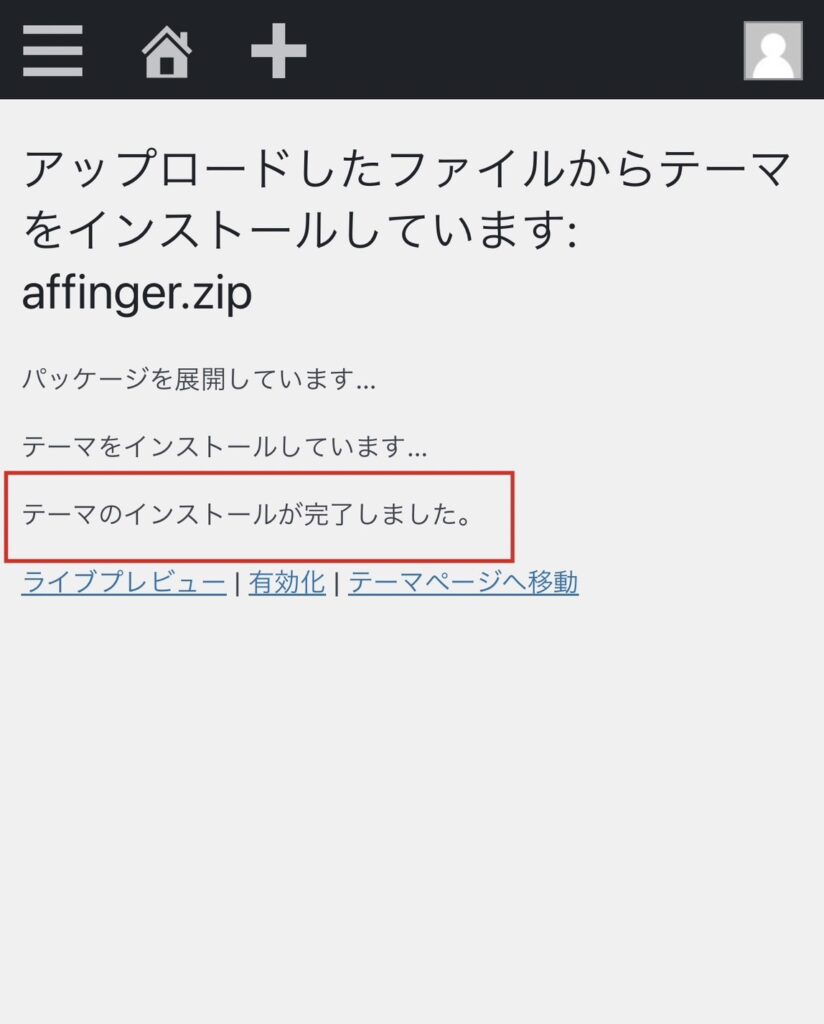
次に、「affinger-child.zip」を導入していきます!
「テーマ」をタップし、先ほどのページに戻ります。
「新規追加」をタップします。

「テーマのアップロード」をタップします。
「ファイルを選択」で「affinger-child.zip」を選択します。
「今すぐインストール」をタップします。
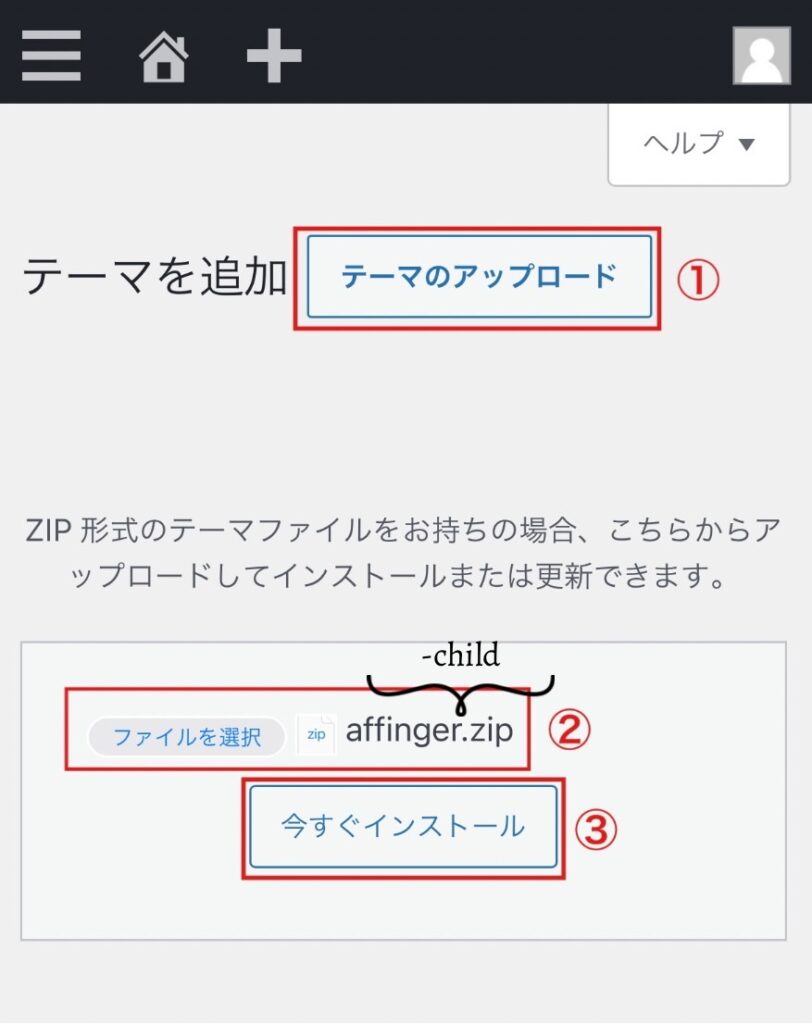
しばらくすると、「affinger.zip」の時と同様に、
「テーマのインストールが完了しました。」と表示が出ます。
表示が出たら、「テーマ」をタップし戻ります。
すると、2つのzipファイルが表示されます。
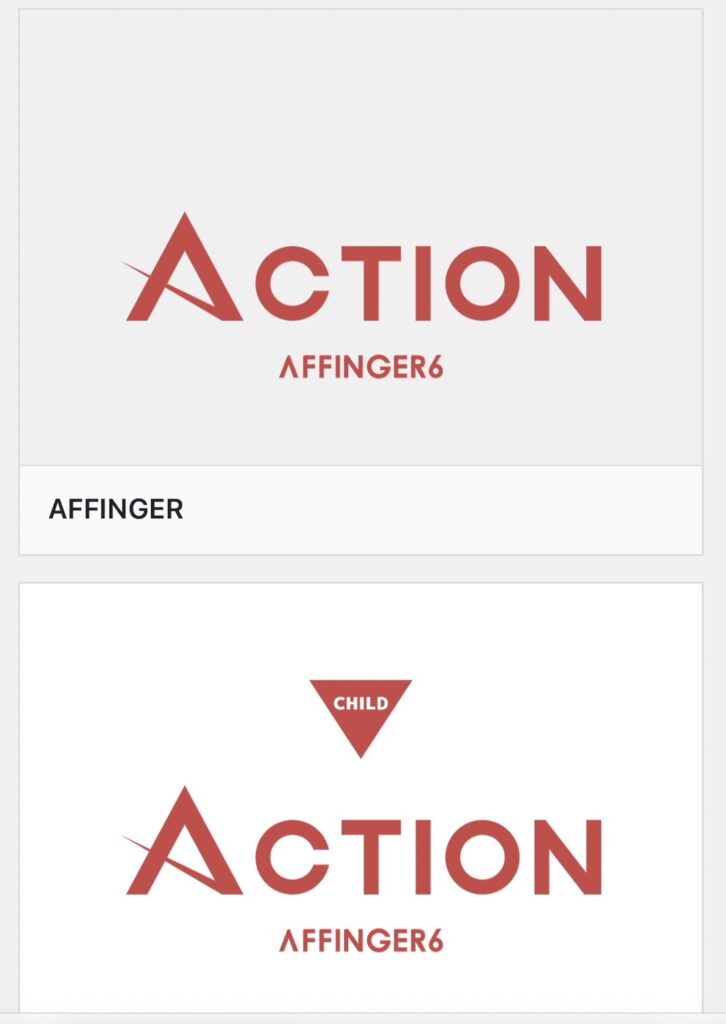
「AFFINGER Child」を有効化します。
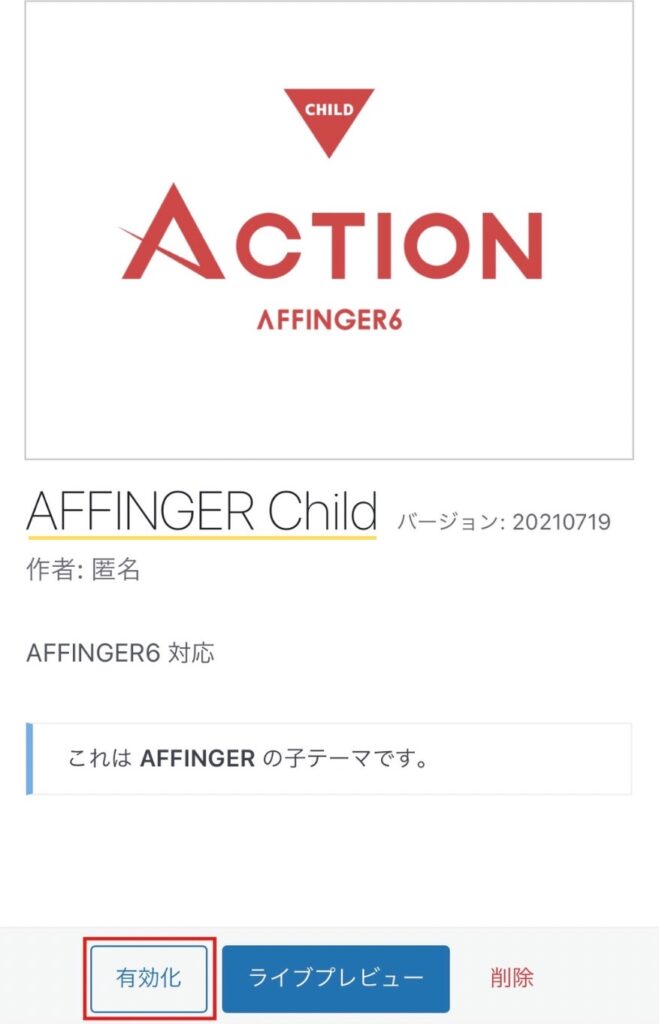
子テーマ(AFFINGER Child)を有効化しておけば、データがちゃんと保存されます😊
なので、必ず「AFFINGER Child」を有効化しましょう!
以下のように、有効化すると「カスタマイズ」が表示されるので、
これが表示されていれば大丈夫です!
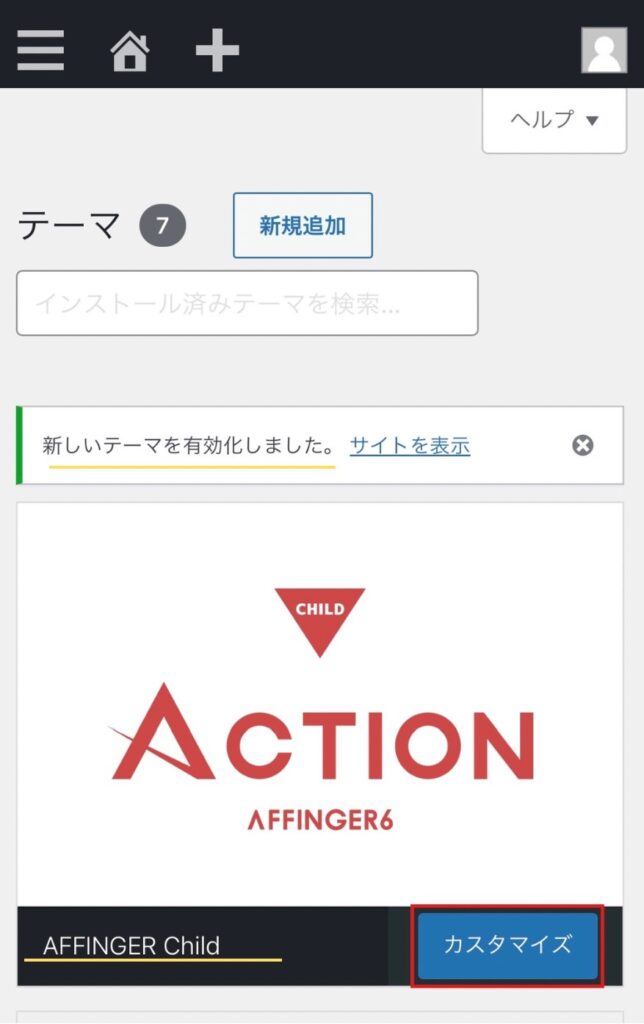
それでも不安な方は、ダッシュボードの下の方に「AFFINGER管理」が反映されていれば
有効化できているので安心してくださいね!😊

お疲れ様でした✨
あとは好きなデザインに整えていきましょう😌
ちなみに、ダッシュボード下の「AFFINGER管理」をタップします。
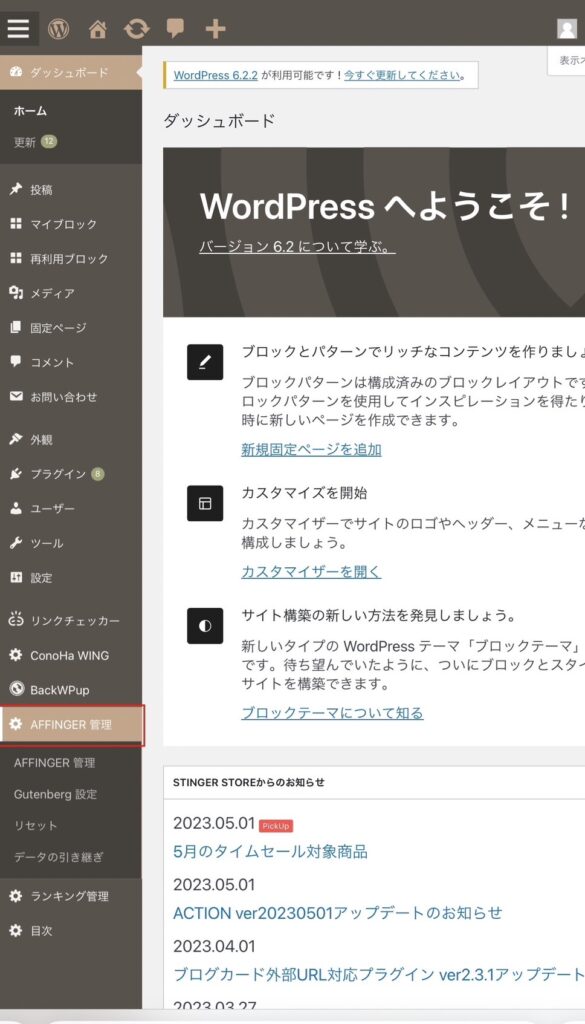
「公式マニュアル」をタップすると
トップページの変え方、色の変え方など全て載っていますよ✨
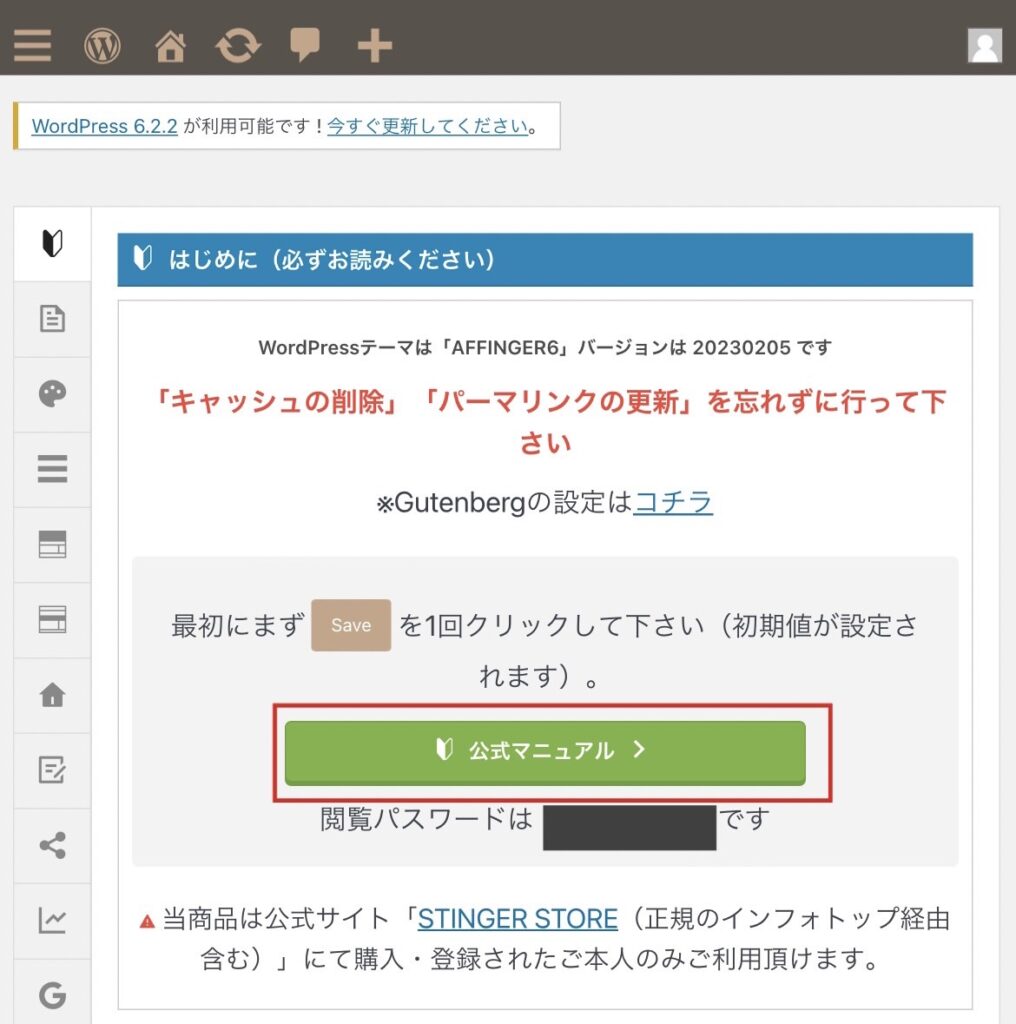
「公式マニュアル」内に「ファーストガイド」もあるので参考にしてみてください!
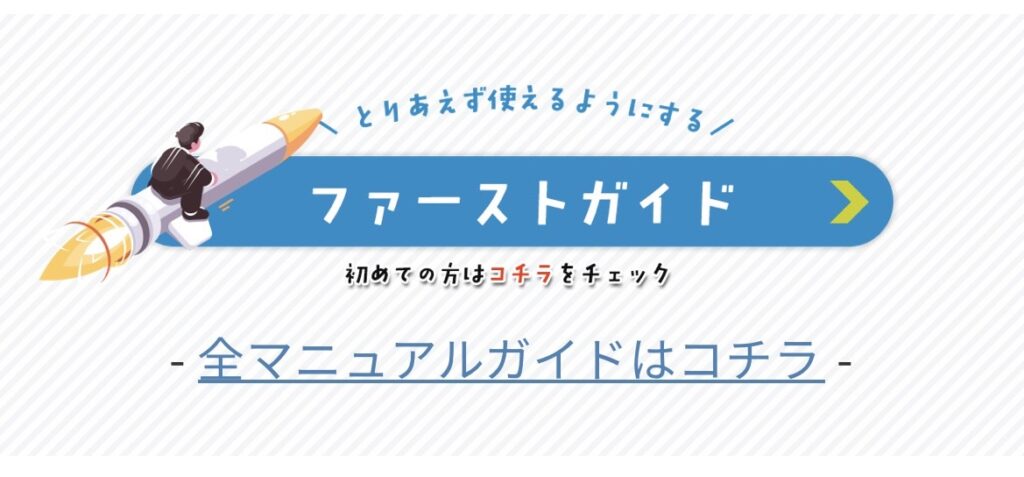
よくある質問
質問①:AFFINGER6は、毎年14,800円払うのですか?
AFFINGER6は買い切りタイプのため、14,800円払ったらずっと使えます✨
1年で割ると、1日たったの40円です😲
さらに、AFFINGER6は複数のサイトで使用できるため、
2つ目あるいは3つ目のブログを立ち上げる際、追加料金を払わず使えます😊
質問②:AFFINGER6はスマホから購入・ダウンロードできますか?
スマホから購入・ダウンロードできます!🙆♀️

私も、スマホで購入・ダウンロードしたよ✨
ただ、パソコンの画面の方が見やすく操作しやすいため、
パソコンを持っている方は、パソコンで操作したほうが良いです💦
質問③:特典の「すごいもくじLITE」はどこにありますか?
ダウンロードした「action_af6_infotop_dl」の「特典」の中に入っていますよ!
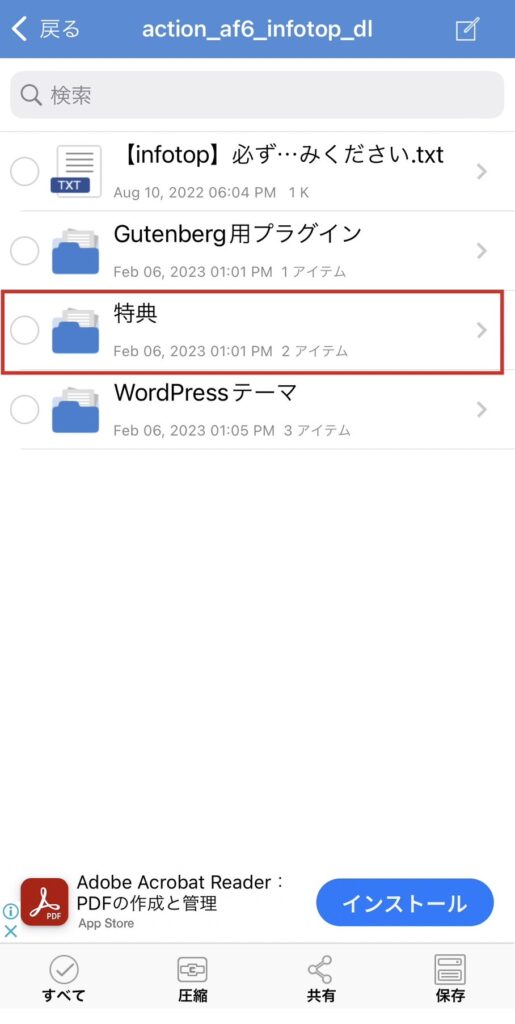
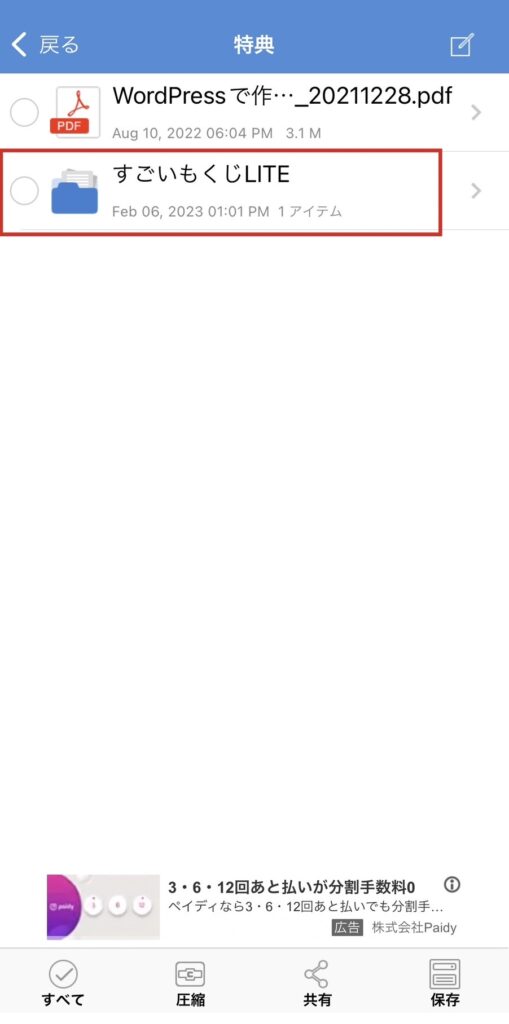
まとめ:本気で稼ぎたいなら、AFFINGER6を導入しよう
今回は、ブログの有料テーマ「AFFINGER6」についてのメリット・デメリット、
導入方法を解説しました✨
テーマを導入できたら、あとはデザインをカスタマイズして、
ブログの記事を書き進めていくだけです✍
AFFINGER6の特徴をまとめたのがこちら。
- カスタマイズ機能が豊富
- デザインや装飾をクリック1つで簡単に設定できる
- 複数のサイトで使用できる
- 1回買い切りで、ずっと使える
- 限定の無料特典「すごいもくじLITE」がついてくる
- WordPress記事で作る「ファーストガイド」がついてくる
本気でブログで稼ぎたい方や、自分好みのブログを作りたい方にとって最適のテーマです🌸

実際に使ってみると、
稼ぐに特化していることがよく分かります😊
\稼ぐに特化/
今なら無料特典付き🎁
👆こちらから公式サイトに飛べます✈
まだ、ブログを作っていない方は、こちらを見て作ってみてくださいね☺










